1. NAS Docker 패키지 설치
NAS 패키지센터에서 Docker 검색 및 설치
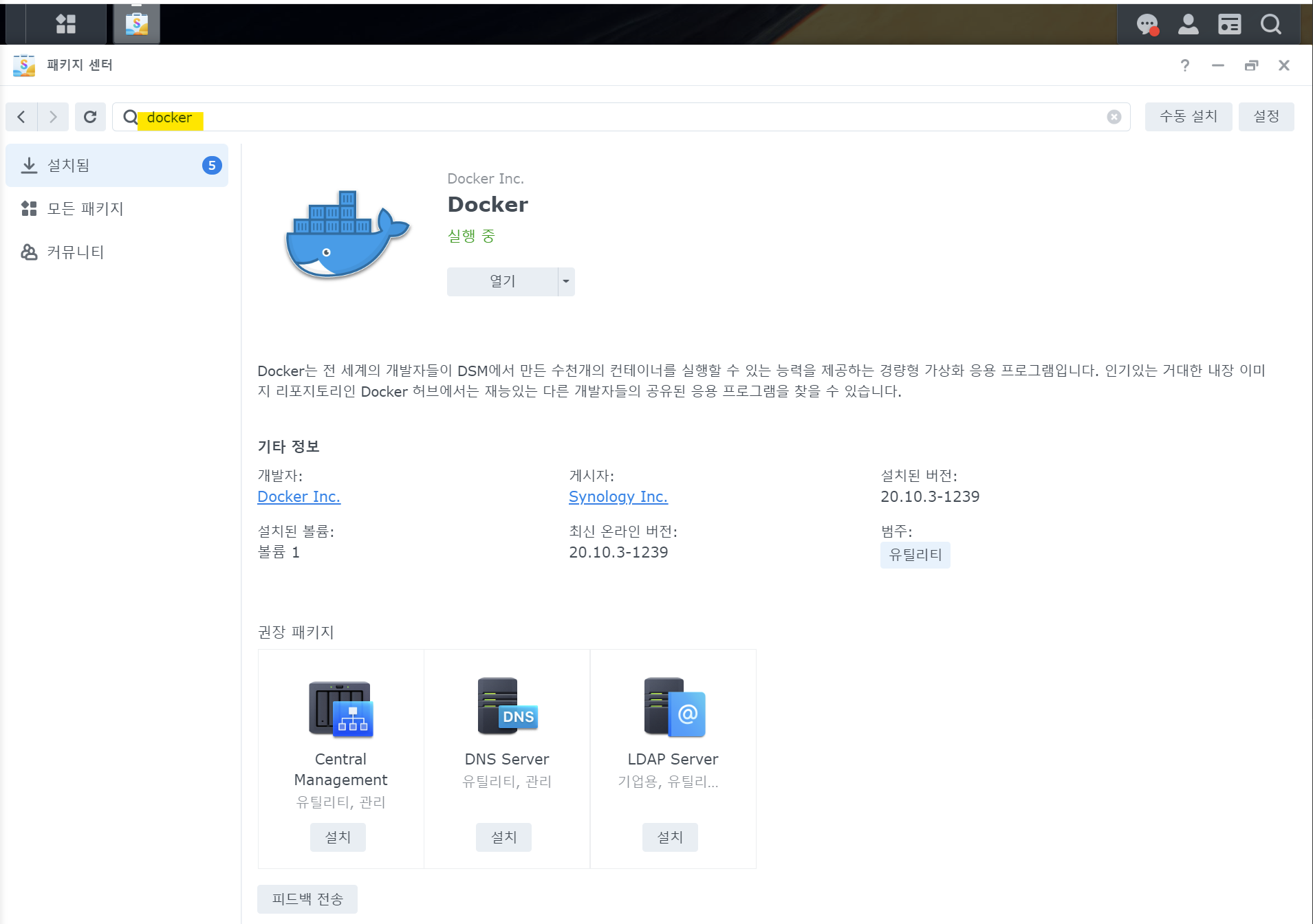
2. NAS Docker 실행 및 Jenkins 이미지 다운로드
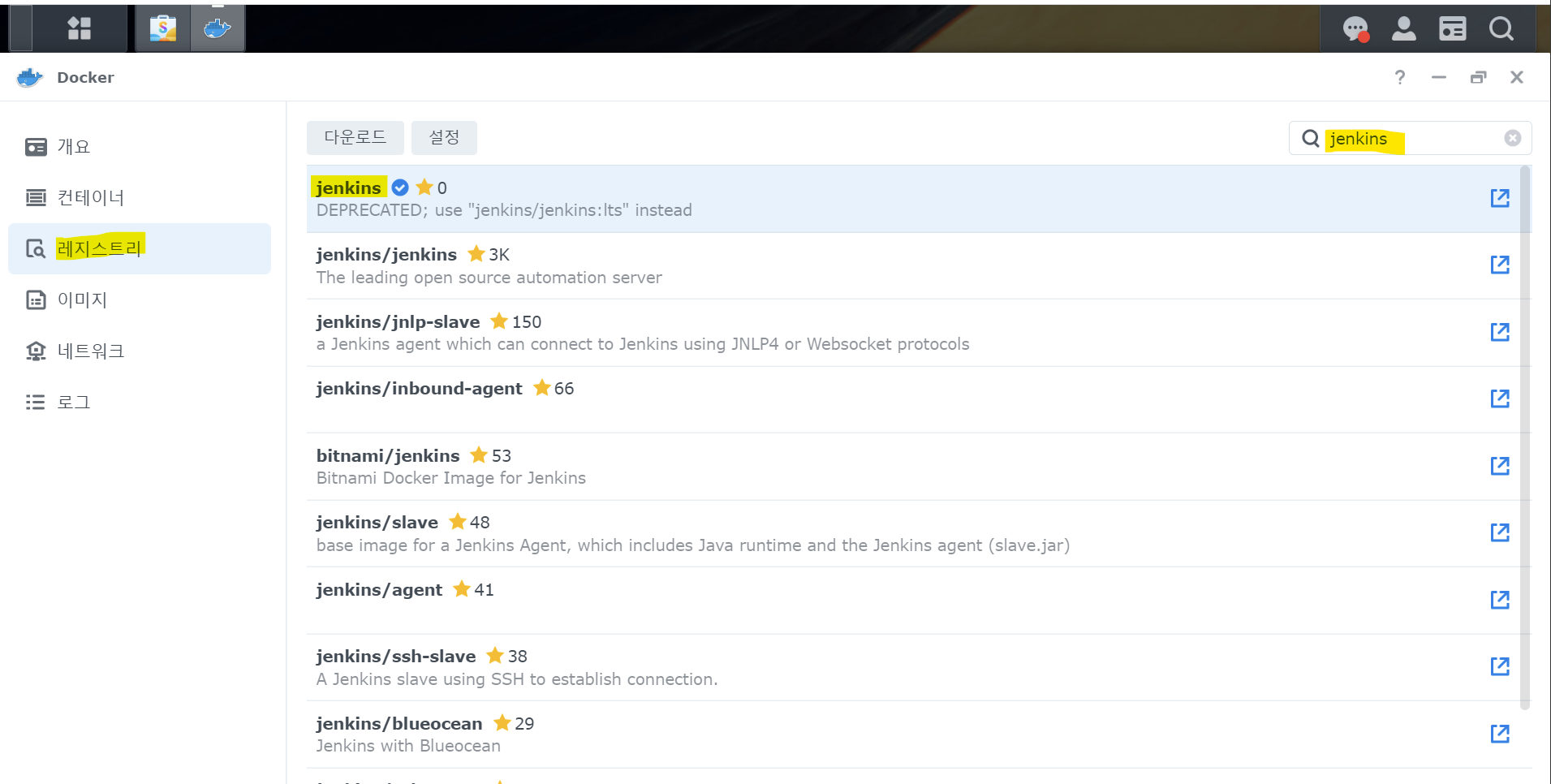
3. Jenkins 이미지로 생성할 컨테이너 설정
3.1. 컨테이너 이름 입력 및 고급설정 화면으로 진입
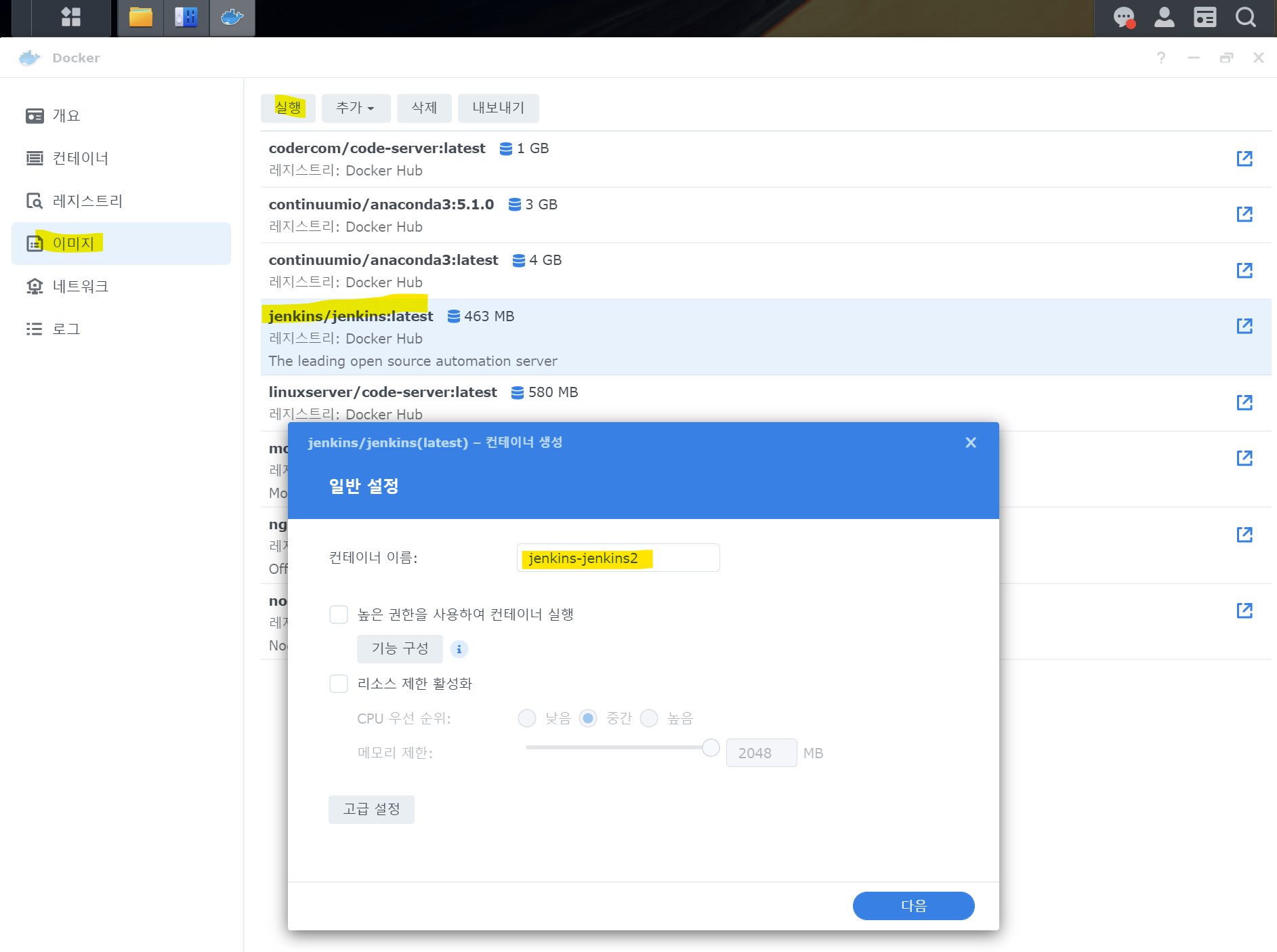
3.2. 볼륨 탭으로 이동 및 폴더 추가
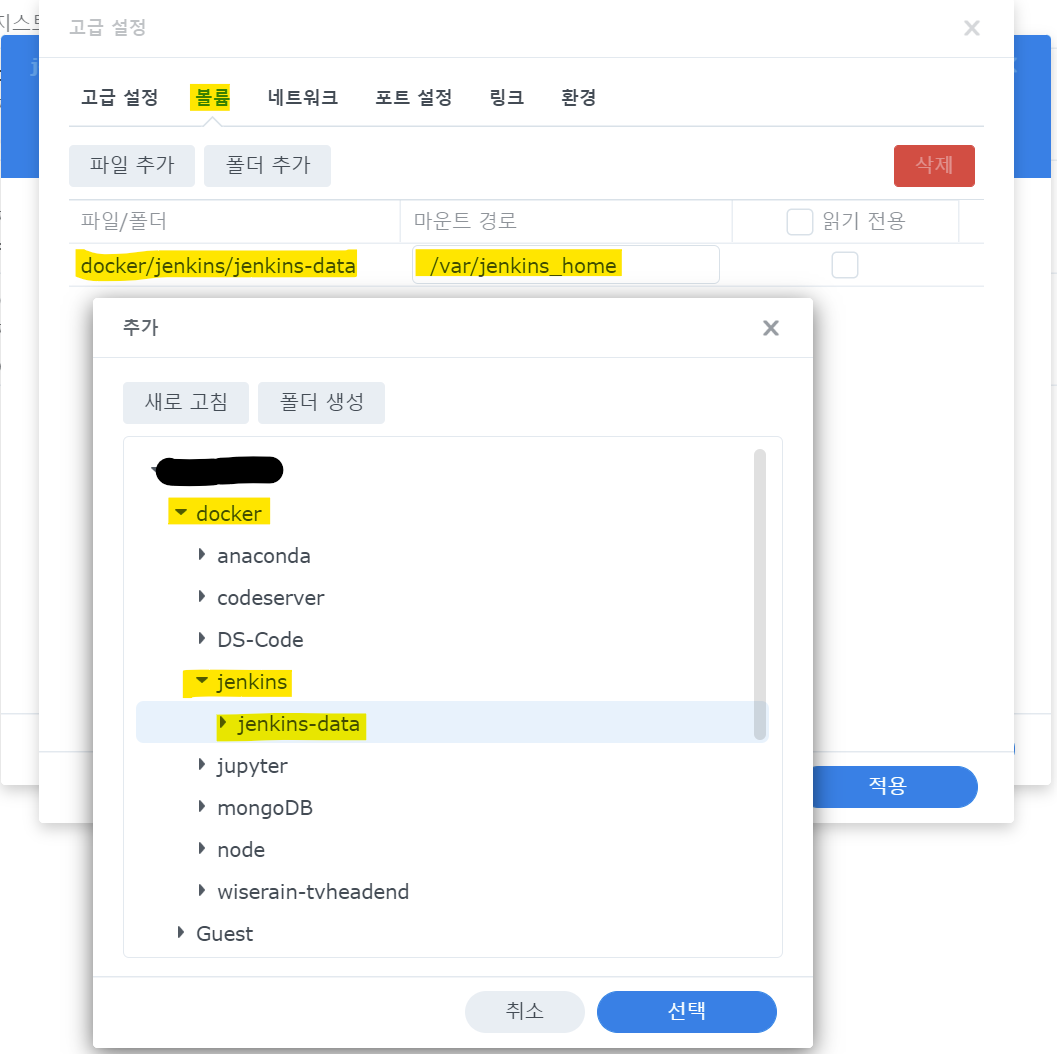
미리 설정해둔 공유폴더의 원하는 경로를 설정(필자의 경우 docker/jenkins/jenkins-data)
마운트 경로는 변경하지 않고 위와 같이 그대로 작성(/var/jenkins_home)
공유폴더 생성방법 참고
https://www.bearpooh.com/49
3.3. 포트 설정
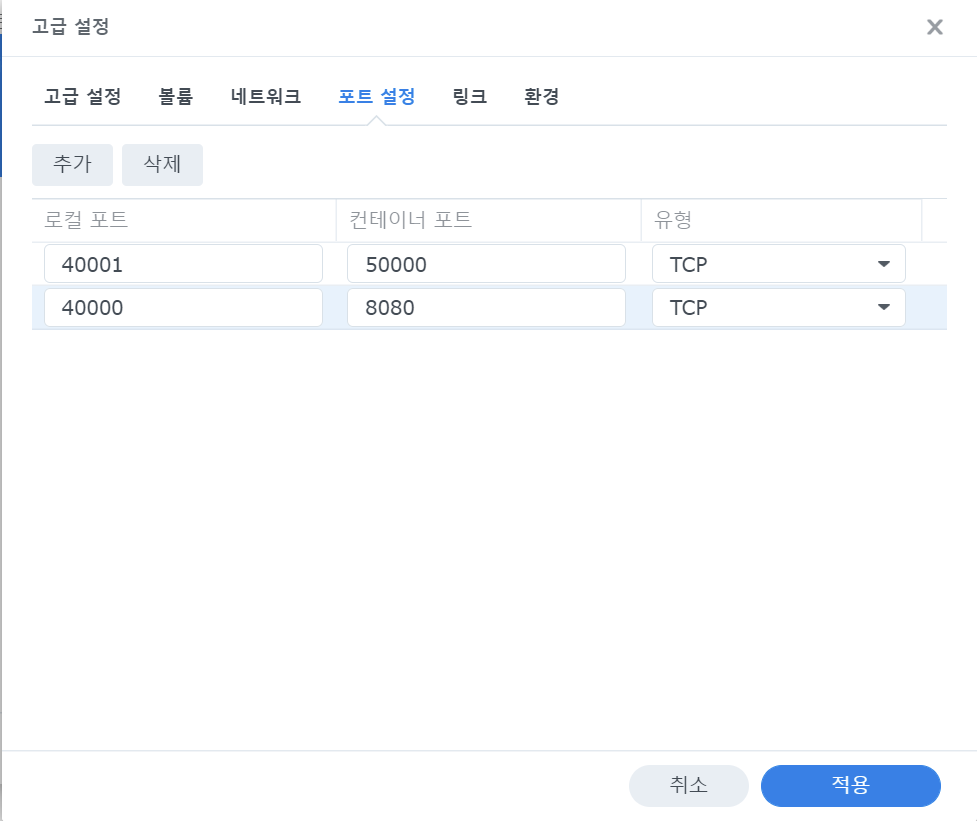
컨테이너 포트 50000은 JAVA API를 위한 포트
컨테이너 포트 8080은 Jenkins 웹 페이지 접속에 사용되는 포트
로컬 포트는 포트포워딩 시 내부포트로 입력줄 번호로
Jenkins 웹 페이지 접속을 위한 용도로 임의의 번호를 입력후 적용 및 컨테이너 생성 완료.
3.4. 포트포워딩
필자는 KT공유기를 사용하고 있고 포트포워딩을 아래와같이 설정함
외부에서 8182 포트로 들어오면 NAS의 40000포트로 들어와서 Jenkins 웹페이지를 접근할 수 있도록 함
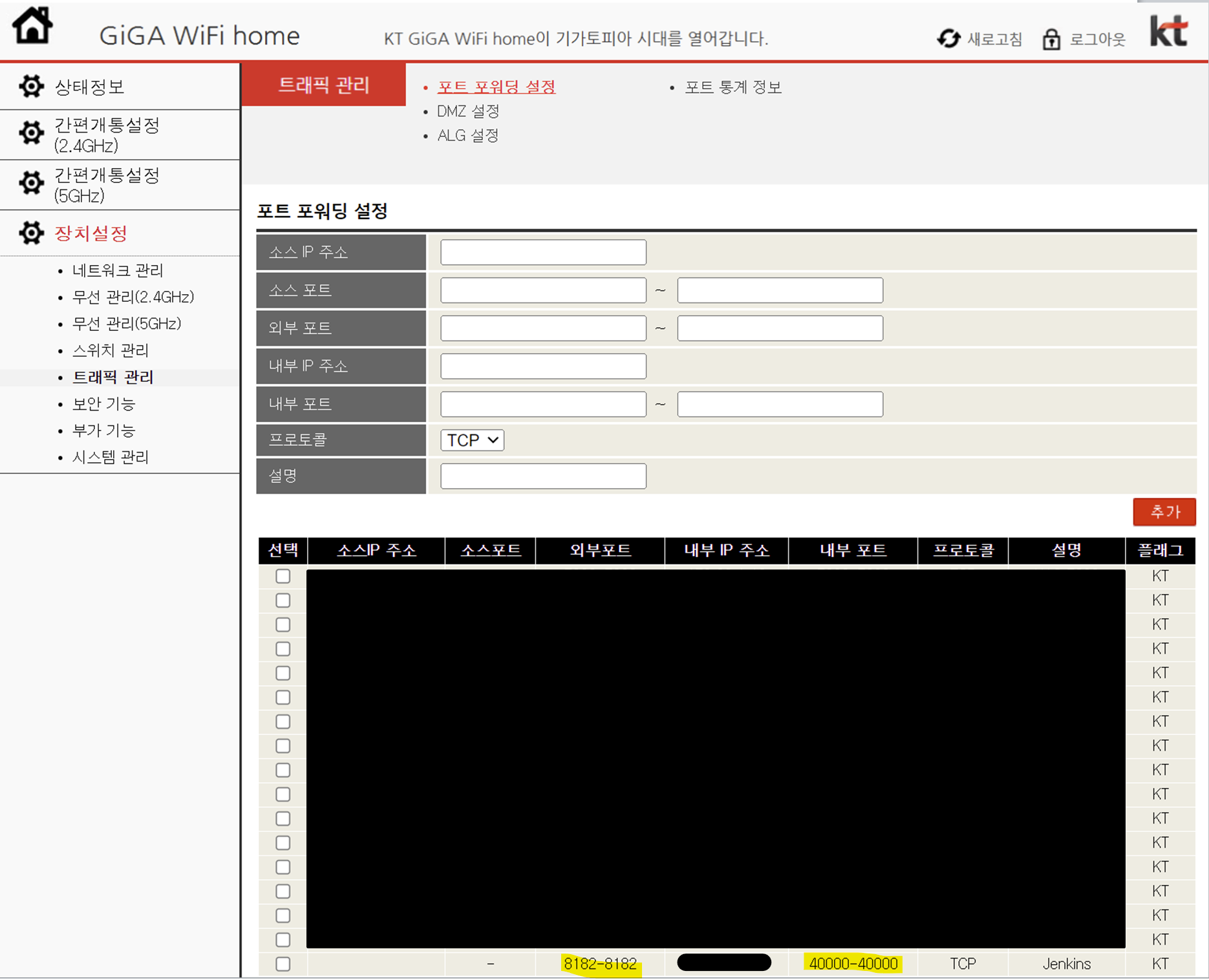
4. 마운트된 폴더 권한 설정
NAS File Station 실행하여 3.2. 에서 설정한 파일/폴더 경로(docker/jenkins/jenkins-data)로 진입후 jenkins-data 폴더 우클릭>속성 클릭
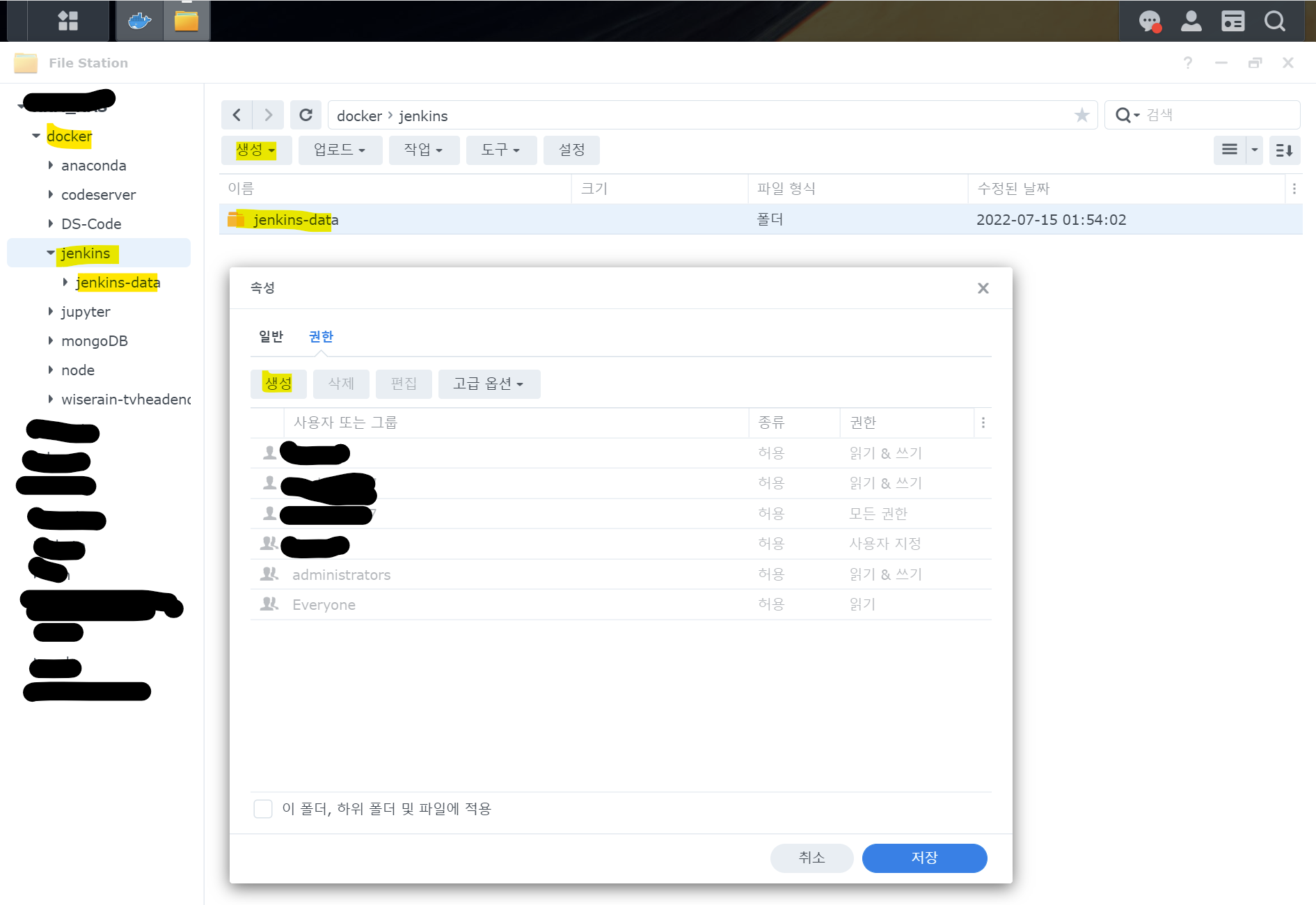
생성버튼 클릭> 아래와 같이 사용자 또는 그룹에 SYSTEM계정을 선택하고 읽기/쓰기 권한 선택 후 완료버튼 클릭
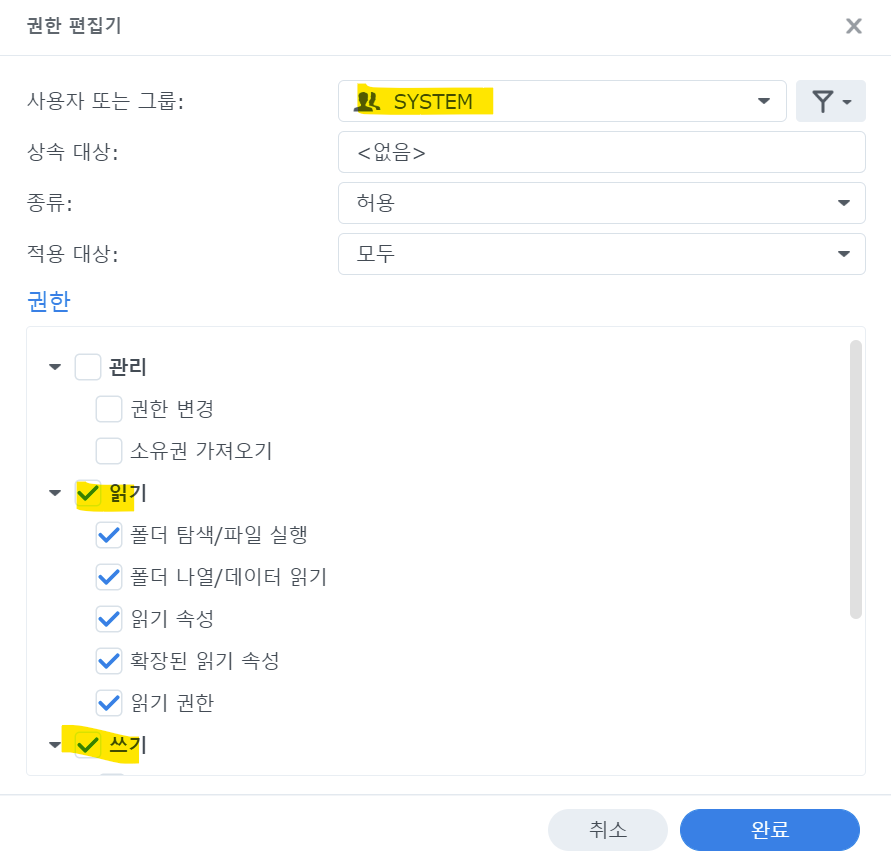
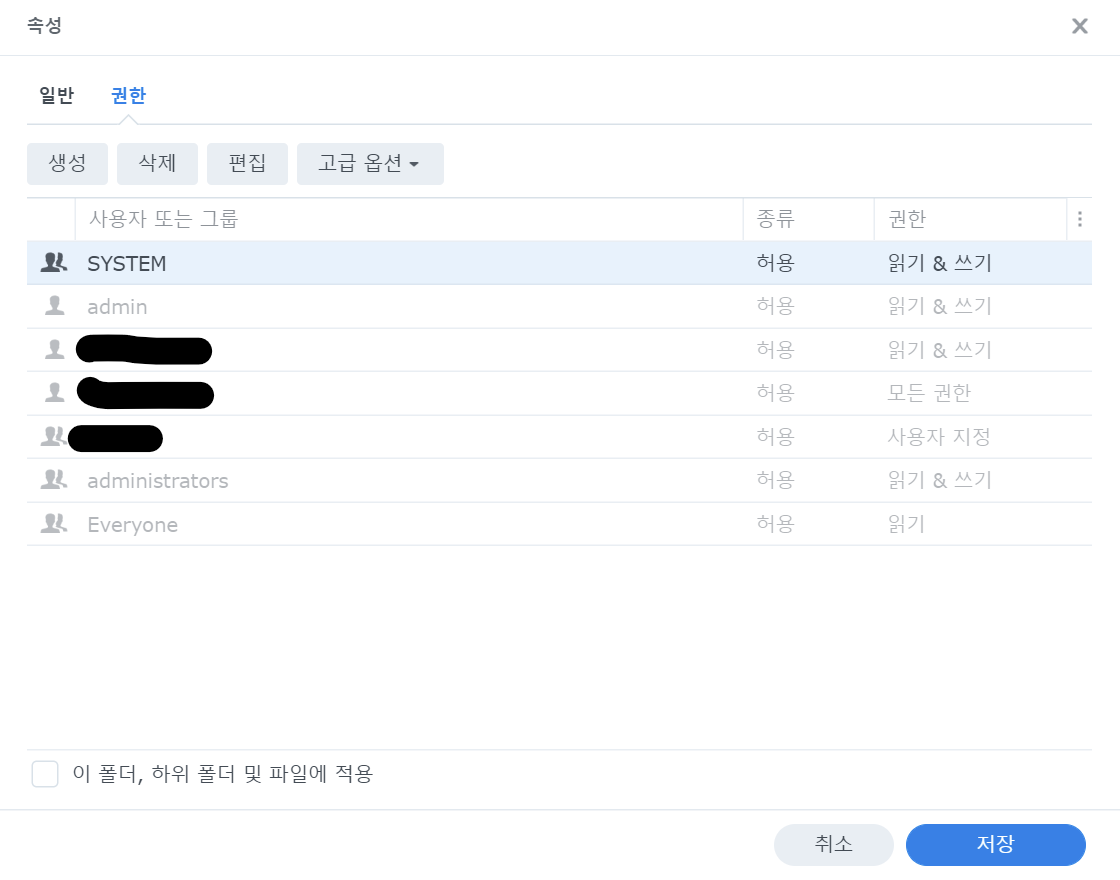
마지막으로 저장버튼 클릭하여 설정 완료
5. NAS Jenkins 컨테이너 실행 및 초기설정
NAS Docker 컨테이너 진입하여 생성한 컨테이너 실행하고
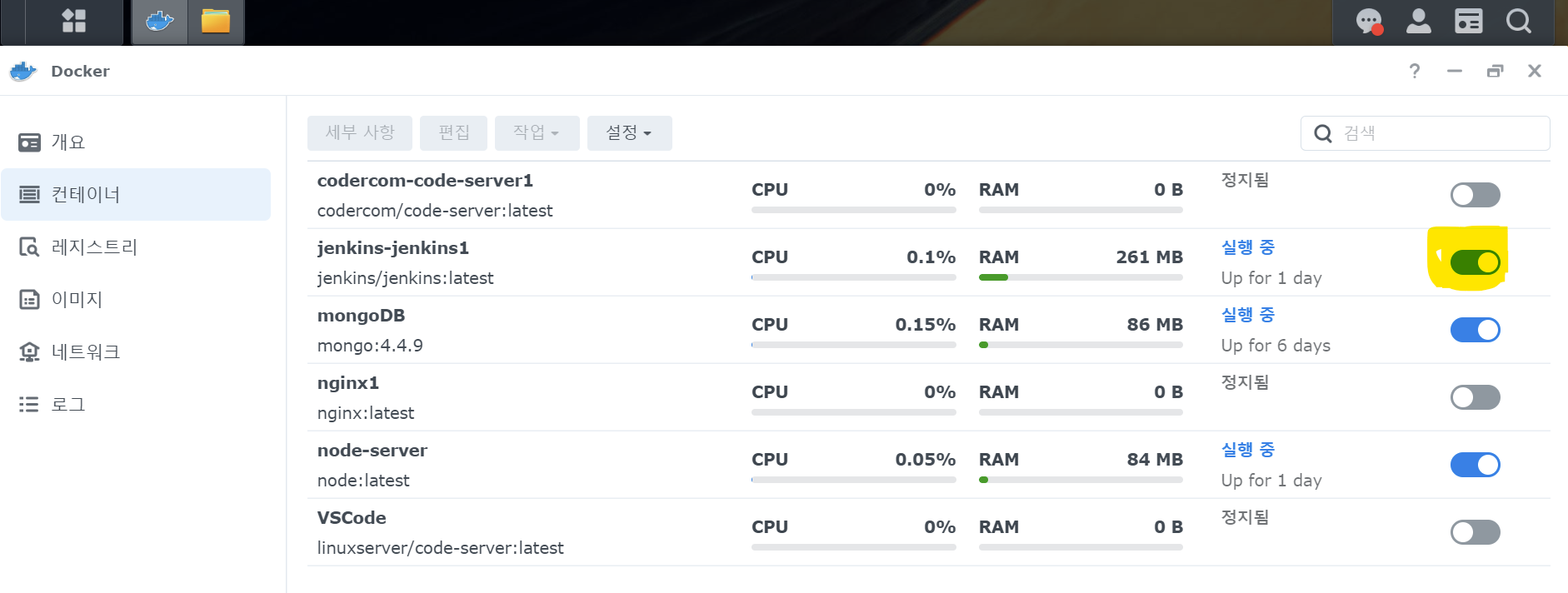
자신의 도메인에 3.3.에서 설정한 포트번호로 접속하면 아래와 같이 Jenkins 초기화면을 볼 수 있음
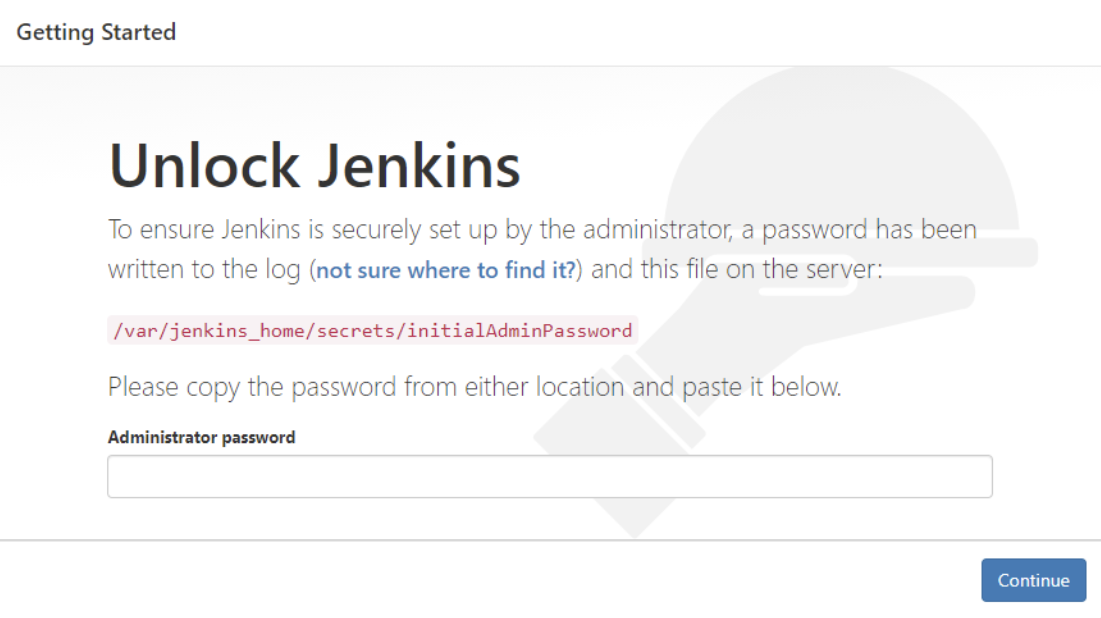
5.1. Jenkins 설치 후 초기 설정
아래 참고
https://www.bearpooh.com/50
6. Jenkins Github 연동
아래 참고
https://narup.tistory.com/224
Github Repository 연동 및 Webhook 설정하면
연동된 Repository 브랜치에 push작업이 일어날 때 Jenkins에서 해당 브랜치의 변경된 내용을 Fetch 해오고 Build를 수행한다.
